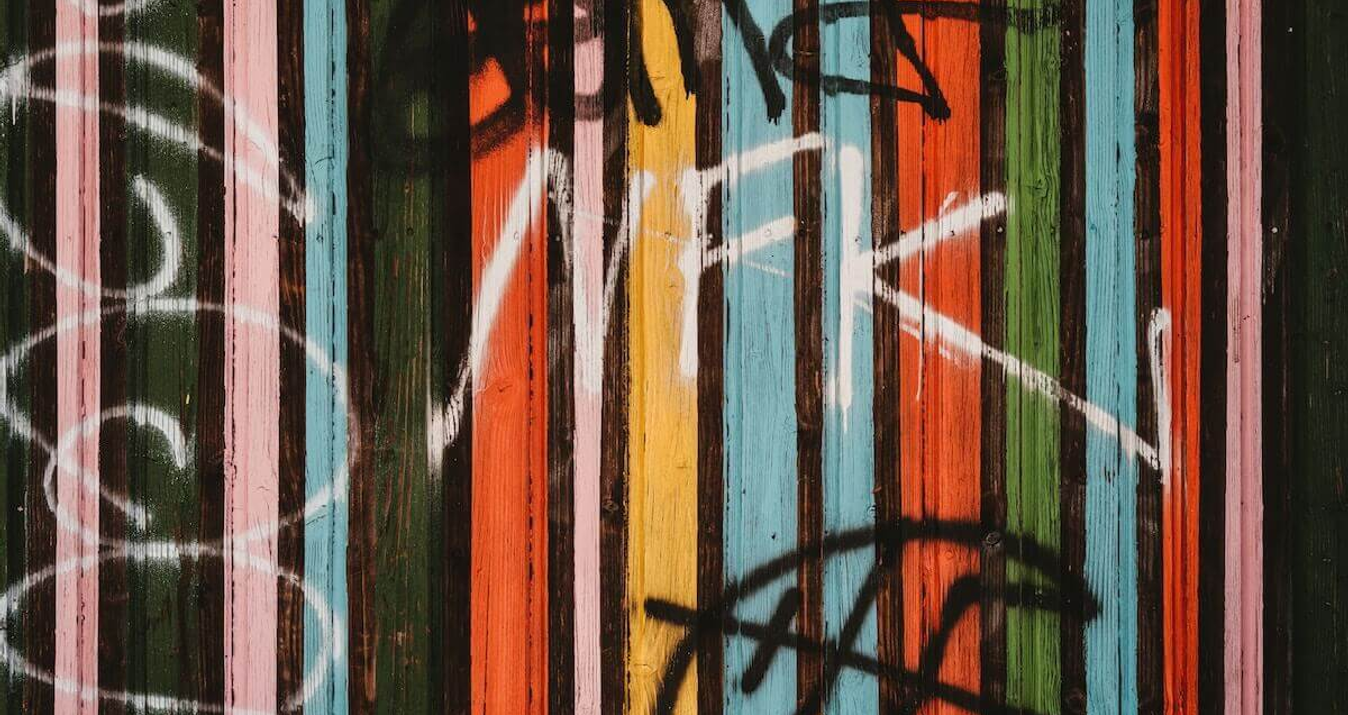15 Alternativas Gratuitas Ao Lightroom Em 2026
November 20, 2024

Embora o Lightroom seja um ótimo programa para fotógrafos profissionais, muitas pessoas não conseguem justificar o preço. Estas 15 alternativas gratuitas ao Lightroom lhe darão ferramentas poderosas sem uma assinatura.
O Lightroom é uma das ferramentas de edição de fotos mais usadas e por um bom motivo. A Adobe criou um software que permite importar, organizar e editar suas imagens sem problemas, sem a necessidade de alternar entre diferentes programas.
A diferença entre o Lightroom e o Photoshop é uma das principais dúvidas dos fotógrafos iniciantes. Embora o Photoshop seja excelente para a manipulação extremamente detalhada de imagens, o Lightroom abrange todos os aspectos básicos e é mais do que suficiente para a maioria dos fotógrafos. O Lightroom não é apenas um programa de edição de fotos; ele também é uma ferramenta maravilhosa para importar, organizar, classificar e ordenar grandes lotes de fotografias.
Em resumo, o Lightroom é uma ferramenta multifuncional maravilhosa para pessoas que buscam gerenciamento e manipulação básicos de imagens. O Photoshop, por outro lado, é excelente para níveis avançados de retoque e para iniciar projetos do zero. Ambos são ferramentas maravilhosas para fotógrafos de todos os níveis.
Mas aqui está o problema: se você quiser usar o Photoshop ou o Lightroom, precisará pagar US$ 9,99 por mês pelo tempo que quiser continuar usando esses programas. A Adobe também dificulta a rescisão de seus contratos anuais, obrigando-o a pagar 50% do saldo restante se quiser cancelar antes do fim do ano.
Para fotógrafos iniciantes ou pessoas com um orçamento apertado, pode ser difícil justificar o preço de US$ 120 por ano. Felizmente, existem dezenas de alternativas ao Lightroom, muitas das quais são gratuitas! Esta lista o levará a 15 das alternativas gratuitas mais populares do Lightroom e as comparará com o software popular da Adobe.
O Que Considerar Ao Escolher Uma Alternativa Ao Lightroom
Para uma edição de fotos eficaz, os artistas iniciantes devem primeiro escolher um monitor com renderização de luz objetiva. Muitas vezes, os fabricantes de monitores baratos aumentam artificialmente o contraste e a saturação de cores e, por causa disso, a imagem não parece natural. Se você escolher um laptop para trabalhar com a imagem, o critério decisivo deve ser a tela. As telas baseadas na matriz IPS são bem comprovadas. Depois disso, você deve escolher o editor de fotos mais adequado para você. Vale a pena prestar atenção a parâmetros como os requisitos de sistema do aplicativo e o conjunto de ferramentas incorporado. Na Internet, você pode encontrar dezenas de alternativas gratuitas do Adobe Lightroom com um conjunto adequado de recursos para você.
1. Luminar Neo
A edição de fotos nunca foi tão fácil como é com o Luminar Neo. Esse software tem incríveis recursos alimentados por Inteligência Artificial que permitem que você edite fotos em segundos. O Luminar Neo oferece os mesmos recursos básicos de organização e edição de fotos do Lightroom, mas também inclui uma série de ferramentas avançadas que permitem liberar sua criatividade.
Por exemplo, o Accent AI analisa uma foto e determina como aprimorar diferentes aspectos dela, como contraste, luz, detalhes, cor e nitidez. Ele transforma sua imagem em uma fantástica obra de arte em pouco tempo.
O Luminar Neo tem ferramentas para fazer edições automaticamente, mas você mantém o controle criativo total e pode alterar, ajustar e aprimorar qualquer parte da imagem. O kit de ferramentas do Luminar Neo consiste em ferramentas de substituição de céu, reiluminação, aprimoramento de retrato, substituição de fundo e muito mais.
Além disso, o Luminar Neo contém dezenas de predefinições integradas, camadas, funcionalidade de máscara e extensões de nível profissional que podem ser adquiridas separadamente. Essa combinação de recursos torna o Luminar Neo uma das melhores alternativas disponíveis para o Lightroom.
Se estiver interessado em saber mais sobre o Luminar Neo e como ele pode revolucionar seu fluxo de trabalho de edição de fotos, recomendamos que você leia nosso artigo dedicado a explorar o Luminar Neo como uma excelente alternativa ao Adobe Lightroom, chamado Lightroom vs Luminar Neo. Nesse artigo, nos aprofundamos nos recursos do software, na interface do usuário e nas diferenças entre os dois excelentes produtos. Trata-se de um recurso abrangente que pode lhe proporcionar uma compreensão mais profunda do motivo pelo qual o Luminar Neo se destaca como uma opção excepcional.
Você também pode encontrar mais informações sobre o software na página de análise do Luminar Neo. Não perca a oportunidade de conhecer as experiências de fotógrafos profissionais e entusiastas com esse produto.
Vantagens:
Interface intuitiva - extremamente amigável para iniciantes;
Capacidade de criar um catálogo de fotos;
Ótimas ferramentas para retoque e correção de cores;
Predefinições internas versáteis;
Diferentes opções de assinatura são adequadas para diferentes necessidades.
Desvantagens:
Exigência de recursos do PC.
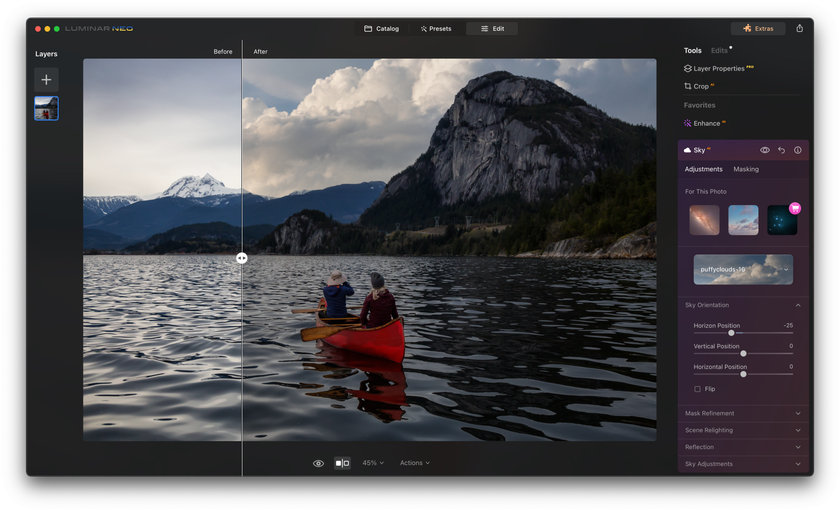
2. Apple Photos
O Apple Photos é instalado automaticamente em todos os computadores Mac e pode ser configurado para sincronizar com seus outros dispositivos Apple via iCloud. Isso é ótimo para pessoas que usam todos os produtos da Apple.
O Apple Photos oferece uma maneira simples e otimizada de organizar e editar suas fotos, tudo em um único aplicativo. Ele é compatível com arquivos RAW e oferece várias ferramentas para edição simples, como níveis, curvas e cores seletivas. Você também pode usá-lo para criar álbuns de fotos, cartões de felicitações, calendários e muito mais.
O ponto em que ele fica aquém do Lightroom é a incapacidade de editar determinadas partes de uma imagem. Se você quiser deixar o céu mais claro, por exemplo, terá que deixar a imagem inteira mais clara. Embora você possa ajustar os realces e as sombras separadamente, o Apple Photos é melhor para pessoas que não precisam fazer edições profissionais pesadas.
Vantagens:
Ideal para usuários de dispositivos Apple;
Muitas ferramentas.
Desvantagens:
Difícil para iniciantes.
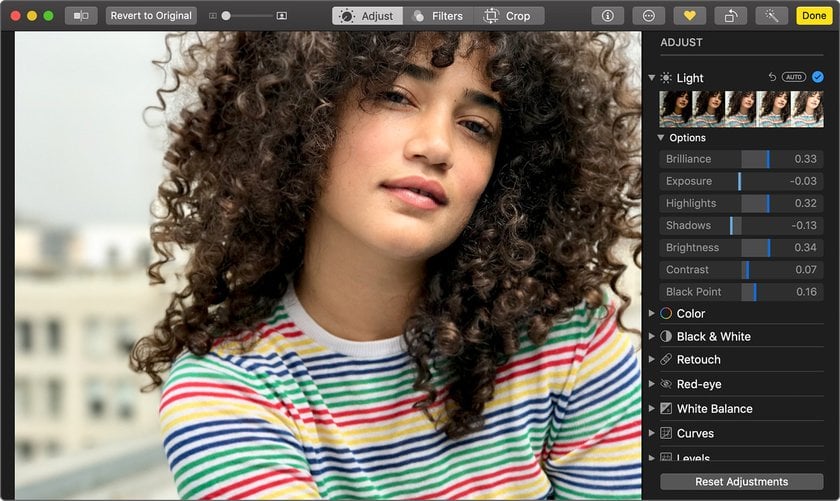
3. GIMP
O GIMP é um editor de gráficos raster de código aberto. Ele foi criado inicialmente como um editor de fotos para sistemas, Linux, já que o Photoshop não era compatível. Atualmente, o GIMP está disponível para Linux, Windows e Mac.
O GIMP se parece muito com o Photoshop e oferece muitas das mesmas ferramentas. Ele pode até ler arquivos. PSD, o que pode ser útil caso você tenha parado de pagar pelos produtos da Adobe, mas ainda queira acessar seus arquivos.
Infelizmente, o GIMP não oferece nenhum tipo de organização de fotos. Se você optar por esse caminho, precisará organizar suas fotos fora do aplicativo e importá-las apenas para fins de edição. No entanto, no que diz respeito à manipulação de fotos, o GIMP pode fazer quase tudo o que o Lightroom e o Photoshop fazem. É uma alternativa ideal para quem procura ferramentas de manipulação de fotos de alto nível.
Vantagens:
Uma variedade de ferramentas, de funções básicas a profissionais;
Muitos recursos avançados (recursos faciais, GIFs animados, máscaras, camadas, curvas e pincéis personalizáveis).
Desvantagens:
Adequado apenas para usuários experientes.
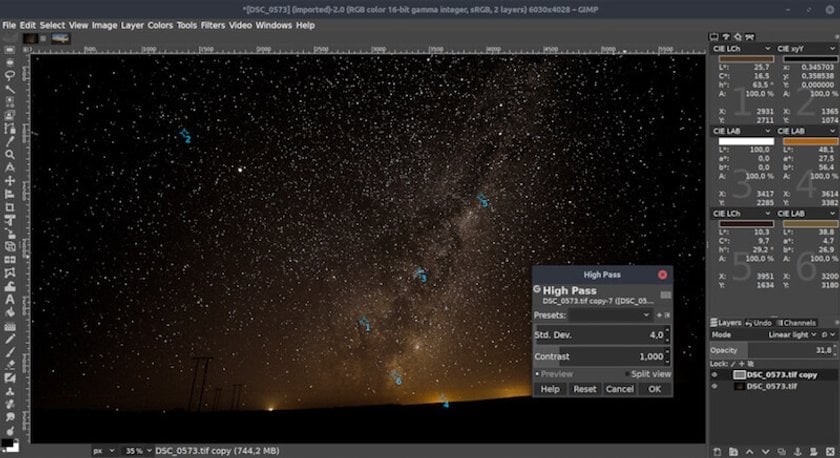
4. Microsoft Windows 10 Photos
O Microsoft Windows 10 Photos vem instalado em qualquer sistema operacional Windows 10, assim como o Apple Photos para Mac. Assim como o Photos e o Lightroom, o Windows 10 Photos funciona como uma biblioteca de imagens e um programa de edição. Infelizmente, ele não oferece suporte a arquivos RAW.
Você pode sinalizar, avaliar, legendar e marcar suas imagens no Windows 10 Photos, facilitando a classificação de grandes lotes de fotos. Esse software oferece vários filtros, bem como um botão de correção instantânea que melhora a cor, o brilho e o contraste.
Embora não ofereça muitas das ferramentas avançadas que o Lightroom e o Photoshop oferecem, o Windows 10 Photos é ideal para o fotógrafo iniciante que só precisa fazer correções simples na imagem e pode ser uma ótima alternativa gratuita ao Adobe Lightroom.
Vantagens:
Grátis;
Interface simples para organizar fotos.
Desvantagens:
Um pequeno kit de ferramentas.
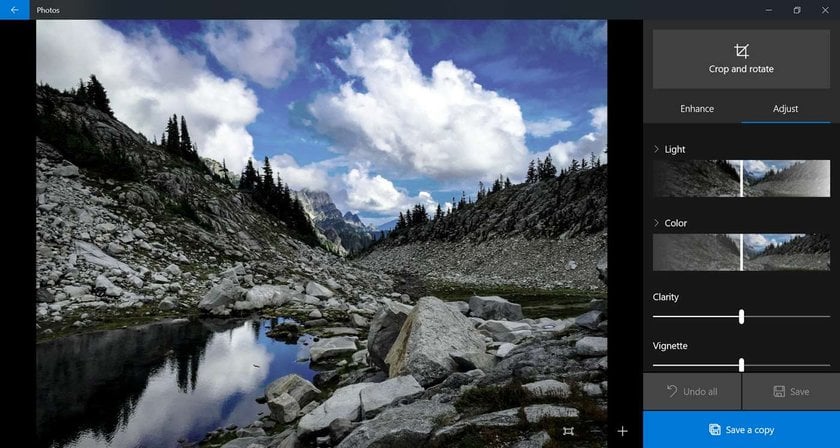
5. Paint.NET
O Paint.NET é um software de manipulação de fotos gratuito e fácil de usar. É um editor de imagens de código aberto criado especificamente para sistemas operacionais Windows. Infelizmente, ele não está disponível para Mac ou Linux.
A interface é um pouco antiquada e o software não oferece nenhum tipo de sistema de organização de fotos. O Paint.NET foi projetado como um editor de fotos simples e é voltado para fotógrafos iniciantes que não precisam de muitas ferramentas complicadas. Ele também pode editar apenas uma imagem por vez, portanto, não funciona para quem precisa realizar edições em lote.
As ferramentas do Paint.NET são diretas e simples de entender. Essa alternativa gratuita ao Adobe Lightroom é uma boa opção para quem procura uma manipulação básica de imagens no Windows, sem frescuras.
Vantagens:
Grátis;
O espaço de trabalho não está sobrecarregado com ferramentas;
Mantém as camadas;
Tamanho reduzido dos arquivos de instalação;
Não exige recursos do PC.
Desvantagens:
Poucas funções automáticas, tarefas de retoque e alterações de plano de fundo precisam ser feitas manualmente;
Recursos de texto primitivo.
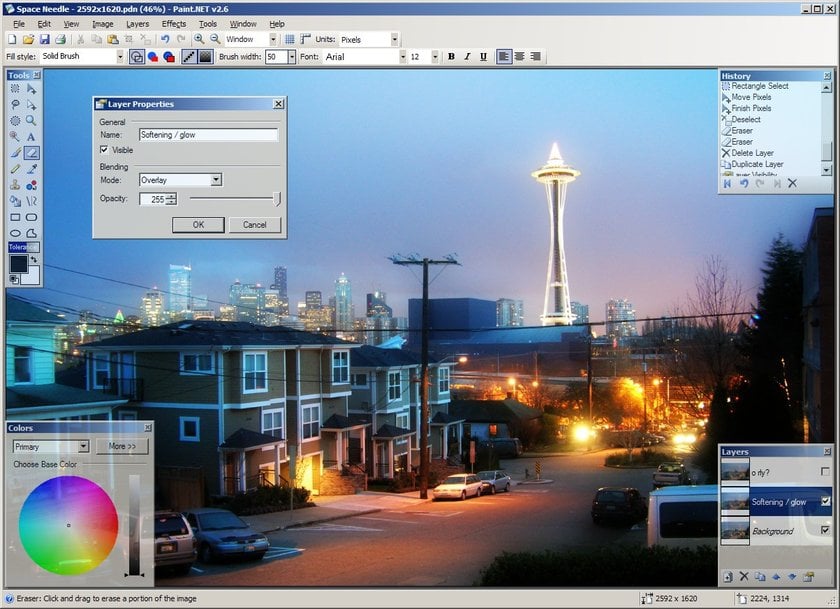
6. darktable
O darktable é um editor de código aberto que está disponível para Mac, Linux e Windows. Ele também é um dos únicos editores de imagem gratuitos que funciona como um espaço para armazenar e organizar suas fotos. Você pode adicionar tags às imagens, classificá-las, organizá-las em pastas e marcá-las por cor.
A interface é quase idêntica à do Lightroom, com a capacidade de alternar rapidamente entre a biblioteca de fotos e as ferramentas de edição. O darktable também oferece edição não destrutiva, permitindo a conversão de volta à imagem original de forma rápida e fácil.
Embora as ferramentas oferecidas sejam semelhantes às do Lightroom, ele fica aquém de sua capacidade de lidar com a manipulação profissional de cores. Embora não ofereça todas as ferramentas avançadas do Photoshop, ele faz um ótimo trabalho como uma alternativa gratuita ao Lightroom.
Vantagens:
Possui funções para editar metadados e aplicar tags;
Grátis;
Interface simples.
Desvantagens:
Problemas com a renderização de cores para o formato RAW.
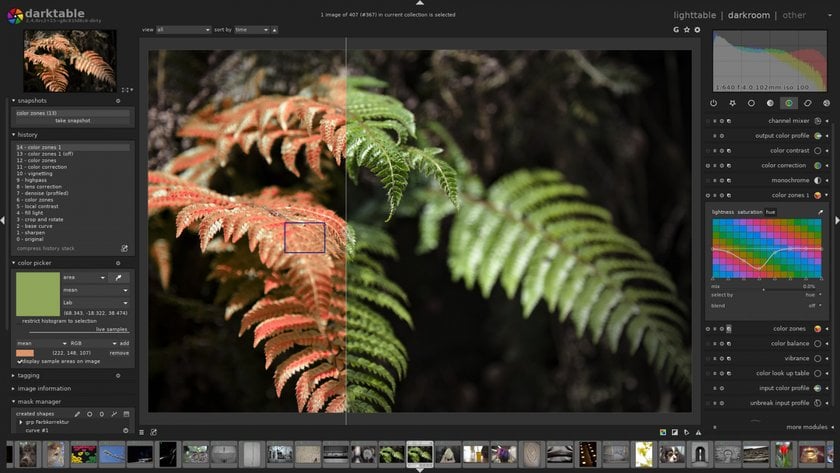
7. Raw Therapee
O Raw Therapee é um software de código aberto totalmente gratuito que funciona no Windows, Mac e Linux. A interface e as ferramentas são um cruzamento entre o Photoshop e o Lightroom, mas a curva de aprendizado não é tão alta.
Assim como o Lightroom, o Raw Therapee oferece processamento rápido e fácil de imagens RAW. Ele também oferece edição não destrutiva, o que significa que o arquivo original pode ser recuperado com um simples clique. Embora ofereça uma maneira de classificar, marcar cores e ordenar as imagens manualmente, a biblioteca é insuficiente em comparação com o Lightroom.
Esse software é ideal para edição simples de fotos e correção básica de cores. É uma alternativa gratuita ao Lightroom para usuários que desejam ferramentas avançadas sem a curva de aprendizado do Photoshop. Infelizmente, as ferramentas em si não são tão poderosas quanto as da Adobe, e não há muitos tutoriais on-line.
Vantagens:
Grátis;
Muitas ferramentas de processamento de fotos.
Desvantagens:
Não é tão poderoso quanto o Photoshop.
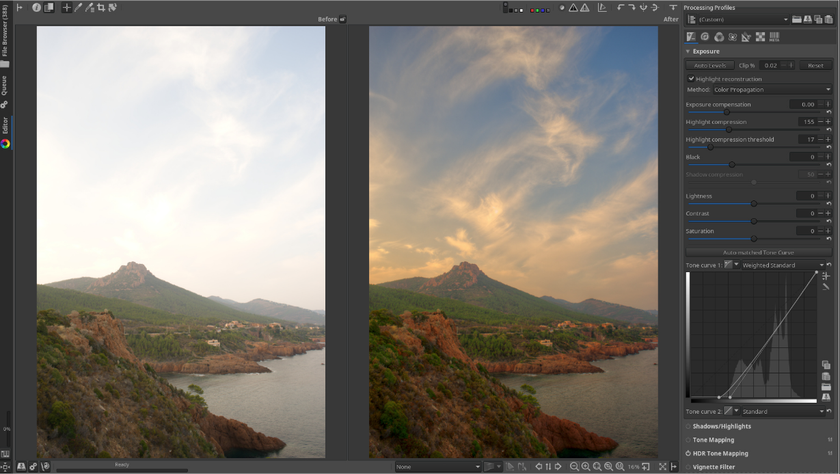
8. PhotoScape X
O PhotoScape X é um editor de imagens gratuito para Mac e Windows. A versão para Mac oferece uma extensão do Photos que conecta instantaneamente sua biblioteca do Photos para organização e edição perfeitas.
O Viewer do PhotoScape X permite classificar e sinalizar imagens, embora a biblioteca não seja tão avançada quanto a do Lightroom. O Editor tem mais de 1.000 filtros e efeitos, bem como a opção de usar máscaras, camadas e pincéis. Embora seja comercializado principalmente como um editor de fotos, o PhotoScape também pode ser usado para criar GIFS animados, unir imagens e criar colagens.
A ampla variedade de ferramentas de edição faz do PhotoScape X uma alternativa atraente ao Lightroom. A abundância de filtros e efeitos faz com que seja rápido e fácil para qualquer pessoa melhorar instantaneamente suas imagens.
Vantagens:
Gratuito para uma versão com funcionalidade básica;
Ampla biblioteca de efeitos e adesivos;
Muitos recursos adicionais (catálogo, GIF, colagens, etc.).
Desvantagens:
Exigente quanto à quantidade de RAM;
Instalado somente por meio da Windows Store.

9. Photo Pos Pro
O Photo Pos Pro é um software gratuito de edição de fotos para quem deseja editar fotos e criar projetos do zero. Ele oferece a capacidade de criar colagens, projetar cartões de visita e criar outros gráficos. Há suporte para RAW, JPEG, GIF e muitos outros tipos de arquivos.
Ao abrir o Photo Pos Pro pela primeira vez, você terá a opção de escolher entre uma interface simples e uma profissional. Para os ajustes mais básicos, a interface simples oferece todas as ferramentas de que você precisa. Infelizmente, se você quiser desbloquear mais ferramentas, precisará desembolsar algum dinheiro para adquirir a versão Pro, que custa US$ 30.
O Photo Pos Pro é uma boa alternativa ao Lightroom para iniciantes que não precisam que o editor de fotos funcione também como organizador de imagens. Ele é simples e oferece ajustes de imagem rápidos e fáceis.
Vantagens:
Duas interfaces diferentes para selecionar;
Uma ampla variedade de ferramentas para edição manual mais sofisticada, incluindo camadas, pincéis, máscaras, gradientes, ações, texturas e conversão RAW.
Desvantagens:
Preço alto.
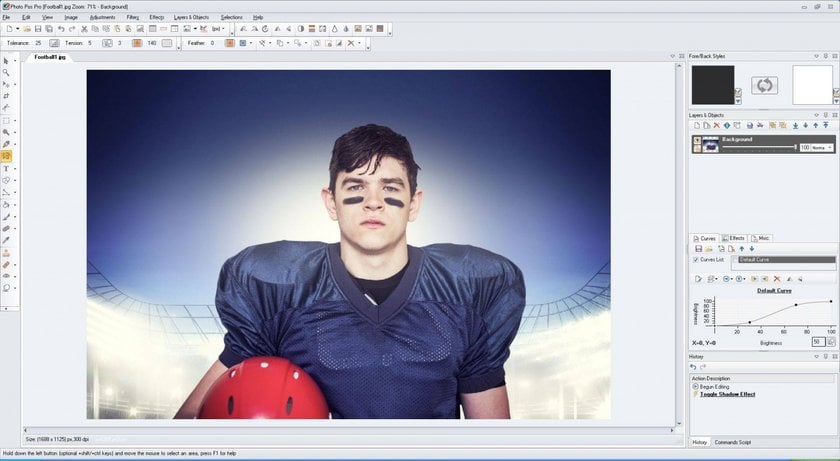
10. LightZone
O Lightzone está disponível para Windows, Mac e Linux. Embora permita que você avalie imagens, ele não tem a opção de adicionar palavras-chave ou organizar imagens de forma eficiente.
Mas, embora não tenha um sistema de organização de imagens, o LightZone facilita o aprimoramento instantâneo de suas imagens. Ele é voltado para fotógrafos iniciantes e para aqueles que não precisam de muitas das ferramentas avançadas do Photoshop. Embora o editor seja básico, ele suporta arquivos RAW.
O LightZone não usa camadas tradicionais. Em vez disso, ele oferece uma alternativa que envolve o empilhamento de ferramentas umas sobre as outras. Em seguida, você pode reorganizar, adicionar e excluir ferramentas nessa pilha. Essa é uma alternativa sólida e gratuita ao Lightroom para pessoas que precisam de ferramentas básicas de edição de fotos.
Vantagens:
Um conjunto de recursos muito avançado para fotógrafos;
Interface de usuário confortável e elegante.
Desvantagens:
O programa não permite que você crie álbuns ou coleções;
Exigindo os recursos do PC;
Preço alto.
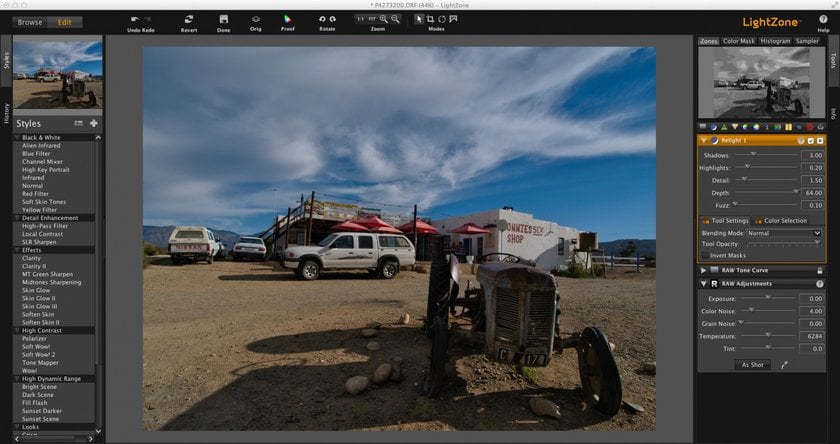
11. Pixlr (on-line)
O Pixlr é um editor de fotos gratuito e 100% on-line. Isso é ótimo para pessoas que não gostam de baixar programas gratuitos em seus computadores. O Pixlr também oferece um aplicativo para Chrome que se conecta ao Google Drive.
Não é necessário ter uma conta para usar o Pixlr; você só precisa criar uma se quiser usar a biblioteca do Pixlr com armazenamento gratuito na nuvem. Embora a biblioteca não seja tão avançada quanto a do Lightroom, ela é excelente para pessoas que simplesmente precisam de um espaço para armazenar suas imagens.
Diversos filtros, como HDR, brilho glamouroso e vinheta, oferecem maneiras rápidas e fáceis de melhorar suas fotografias. Ferramentas mais avançadas, como camadas e pincéis, também estão disponíveis.
O Pixlr é uma alternativa razoável ao Lightroom para usuários que desejam um editor de fotos simples e direto. Uma desvantagem é que você precisa de uma conexão constante com a Internet para acessar e editar suas imagens.
Vantagens:
Suporte para modelos PSD, fontes premium, imagens de estoque e camadas;
Considerado a melhor alternativa on-line ao Photoshop.
Desvantagens:
Difícil para iniciantes.
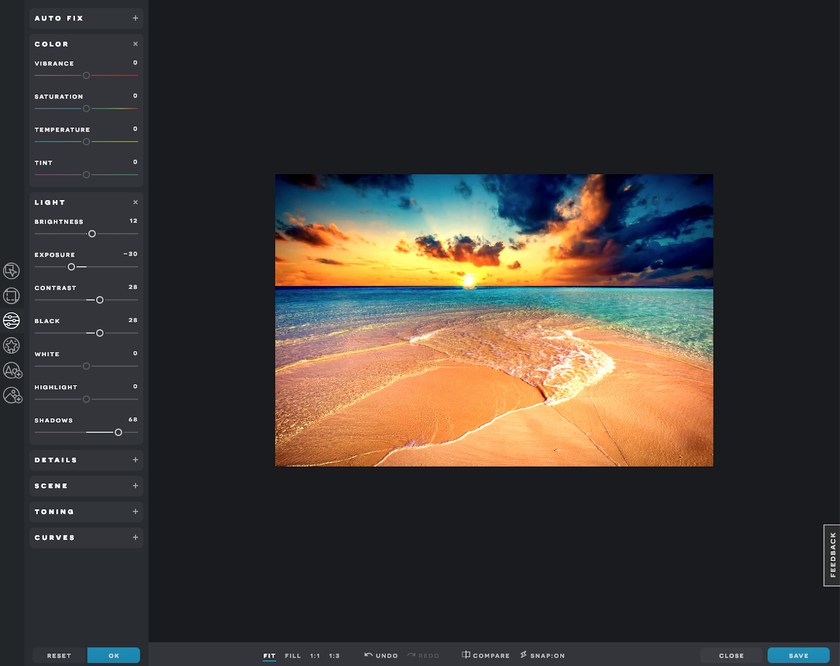
12. InPixio
O InPixio é um conjunto de aplicativos para Mac e Windows. O Photo Editor é apenas um desses aplicativos; há também o Photo Eraser, o Photo Cutter e muito mais.
O Photo Editor do InPixio é ideal para fotógrafos iniciantes que estão procurando filtros, efeitos e molduras. Com mais de 100 filtros, 100 molduras e 50 texturas, com certeza há algo para todos. Se estiver procurando um software de edição de fotos mais avançado, o InPixio não é o ideal. Entretanto, se quiser melhorar suas imagens com um clique, esse aplicativo é ideal.
Infelizmente, você não tem acesso a todas as ferramentas na versão gratuita. Se quiser desbloquear todo o potencial do InPixio, você precisará comprar o Photo Editor por US$ 30.
Vantagens:
Baixo limite de entrada para iniciantes.
Desvantagens:
Uma pequena lista de ferramentas.
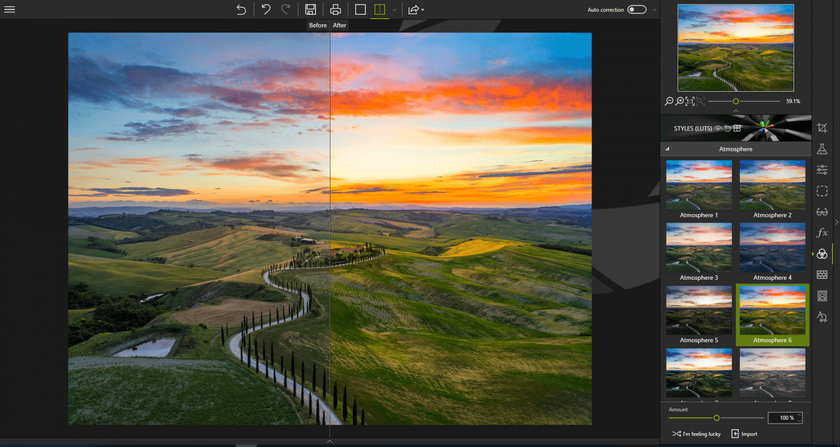
13. Photopea
Assim como o Pixlr, o Photopea é um programa de edição de fotos que funciona totalmente on-line. Isso significa que você não precisará se preocupar com o download de nenhum software em seu computador. O Photopea é um dos únicos editores de fotos on-line que oferece suporte a arquivos. PSD, embora não ofereça todas as ferramentas avançadas que você encontrará no Photoshop.
O Photopea é gratuito, mas, em troca, você verá muitos anúncios na interface. Se eles forem muito perturbadores, você precisará pagar US$ 9 por mês para se livrar deles. Por esse preço, você poderia estar quase pagando por uma assinatura da Adobe.
Ao contrário do Pixlr, o Photopea não oferece uma biblioteca de imagens. Se você fechar o navegador sem salvar, perderá seu trabalho. Como ponto positivo, o Photopea oferece suporte a muitos tipos de arquivos diferentes, incluindo .XD, .sketch e . XCF, o que o torna excelente para fotógrafos, designers gráficos e artistas gráficos. Ele também é compatível com gráficos vetoriais e rasterizados! Se estiver procurando alternativas on-line multifuncionais ao Adobe Lightroom, essa é a sua opção.
Vantagens:
Grátis;
Personalização flexível da ferramenta;
A presença de efeitos e filtros.
Desvantagens:
Alguns recursos estão disponíveis apenas na versão premium;
Desempenho lento em computadores fracos.
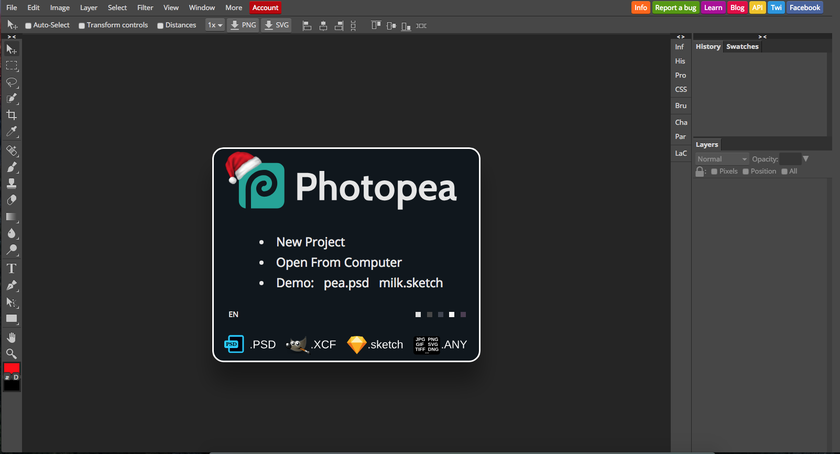
14. Polarr
O Polarr é um programa de edição de imagens para Windows, Mac e Linux. Há uma versão gratuita e uma versão paga (por US$ 2,50 por mês). Também há aplicativos para iOS e Android, o que facilita a edição de fotos em qualquer lugar. Infelizmente, o Polarr não oferece suporte a imagens RAW.
O Polarr é ideal para pessoas que procuram uma maneira rápida e fácil de editar suas fotos. Há dezenas de filtros para escolher, com um controle deslizante para ajustar a intensidade de cada um. Com a versão profissional, os usuários podem criar e salvar seus próprios filtros.
Ao contrário do Lightroom, o Polarr não oferece uma biblioteca de imagens. E, embora ofereça algumas ferramentas mais avançadas, como máscaras e pincéis, a funcionalidade é limitada. O Polarr é excelente para pessoas que desejam filtros simples ou que fazem apenas ajustes básicos na imagem.
Vantagens:
Interface fácil de usar;
Filtros e ferramentas exclusivos para trabalhar com reprodução de cores.
Desvantagens:
Muitas compras no aplicativo.
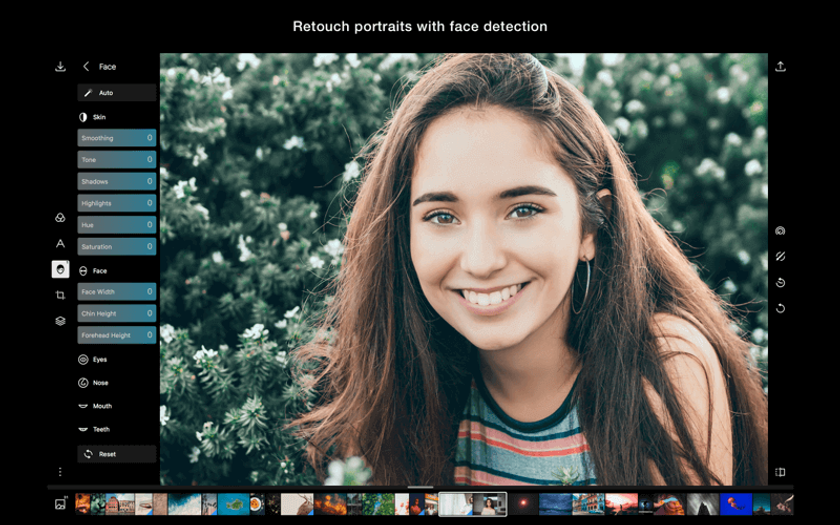
15. Pixelmator
O Pixelmator é um programa de edição de fotos para Mac. Infelizmente, ele só é gratuito nos primeiros 30 dias. Após o período de avaliação, você precisará comprá-lo por US$ 30.
A interface foi projetada para se parecer muito com o Adobe Photoshop e oferece muitas das mesmas ferramentas básicas. No entanto, ele não possui as ferramentas detalhadas que os produtos da Adobe oferecem. O Pixelmator é melhor para fotógrafos iniciantes que estão procurando uma correção com um clique. Há muitos filtros e efeitos que melhorarão instantaneamente suas imagens.
O lado positivo é que você pode iniciar projetos do zero. O Pixelmator é especialmente bom para criar obras de arte digitais. Como desvantagem, ele não oferece suporte a arquivos RAW. Ele também funciona apenas como um programa de edição de fotos, não como um organizador de fotos.
Vantagens:
Um enorme banco de dados de filtros;
Disponível em uma versão de avaliação gratuita.
Desvantagens:
Disponível apenas no macOS e no iOS.
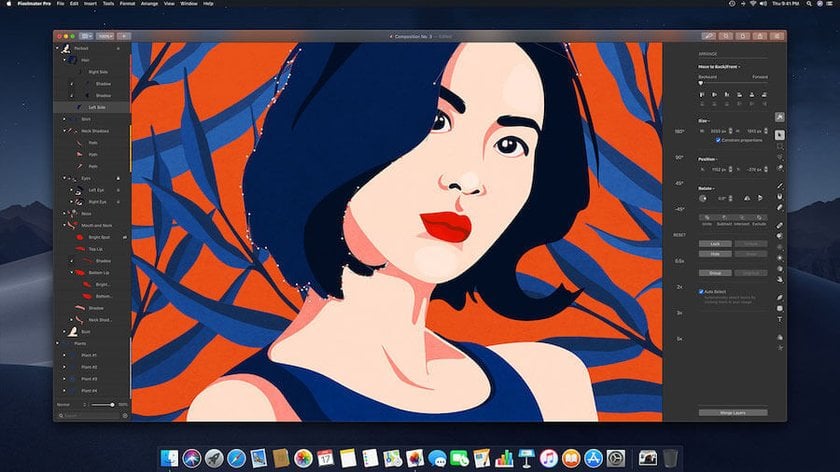
Produtos da Topaz Labs e Melhores Alternativas de Edição de Fotos
Saiba mais
Produtos da Topaz Labs e Melhores Alternativas de Edição de Fotos
Saiba maisResumo E Recomendações
O Lightroom é único no fato de ser um programa tudo em um para organizar e editar suas fotos. Embora algumas alternativas gratuitas, como o Darktable, ofereçam muitas das mesmas ferramentas, outras oferecem apenas ajustes simples de imagem. Dependendo do seu estilo de edição, talvez seja necessário fazer o download de alguns programas gratuitos diferentes para obter todas as ferramentas necessárias. Mesmo assim, os programas de edição gratuitos evoluíram muito na última década. Se você decidir investir em um programa pago, tenha certeza de que o Luminar Neo é a opção certa para você. Você pode até mesmo experimentá-lo gratuitamente por 7 dias! Seja você um iniciante ou um profissional, temos certeza de que encontrará um aplicativo que atenda às suas necessidades.
PERGUNTAS FREQUENTES
Existe uma edição gratuita do Lightroom disponível?
Não, não existe uma edição totalmente gratuita do Lightroom. No entanto, a Adobe oferece uma avaliação gratuita de 7 dias do Lightroom, após a qual é necessária uma assinatura paga.
O aplicativo Lightroom não é mais oferecido gratuitamente?
O aplicativo móvel Lightroom tem uma versão gratuita com recursos limitados disponíveis para iOS e Android, mas é necessária uma assinatura para obter o conjunto completo de recursos.
Qual é o método mais econômico para adquirir o Lightroom?
O método mais econômico de adquirir o Lightroom é por meio do Adobe Photography Plan, que inclui o Lightroom e o Photoshop por uma taxa mensal ou anual.
Qual é a estrutura de preços do Lightroom?
A Adobe oferece o Lightroom por meio de sua assinatura da Creative Cloud. Os preços podem mudar de acordo com a localização ou as promoções. Normalmente, ele está incluído no Plano de Fotografia ou pode ser assinado individualmente.